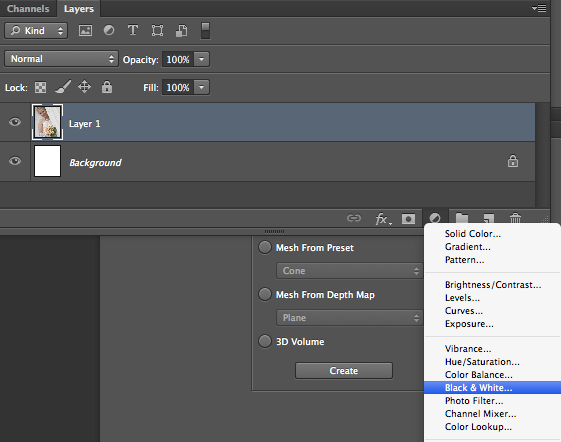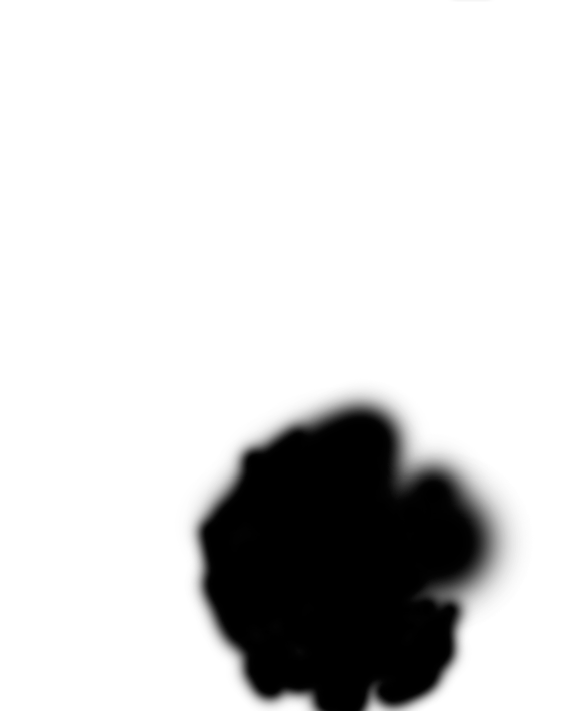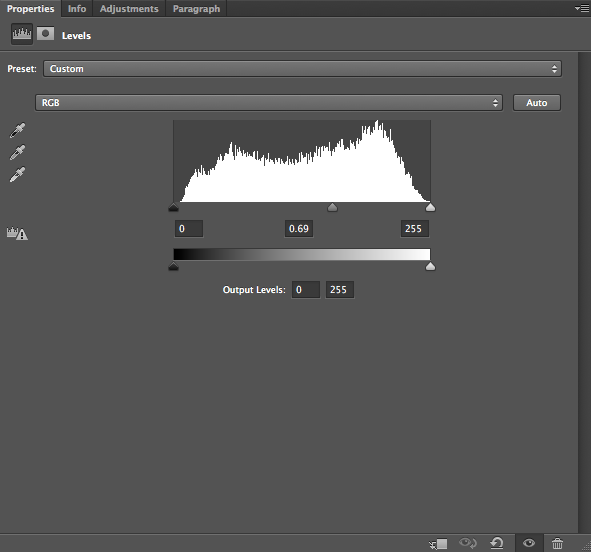Некоторые говорят, что картина стоит тысячи слов. И чем больше влияние оказывает эта картина, тем больше она должна сказать. Правильное изображение можно использовать, чтобы привлечь внимание и рассказать обдуманную историю с осторожными изменениями. Вот почему улучшение изображения играет такую важную роль в дизайне и фотографии. С помощью Photoshop мы можем улучшить изображение, чтобы подчеркнуть любой элемент. Один из способов подчеркнуть изображение — превратить его в селективное цветное изображение, добавив цвет к ключевому элементу изображения, чтобы создать смелый, красочный фокус. Следующая техника используется в креативной рекламе, драматических объявлениях на государственной службе, особенно в свадебной фотографии.
Выбор правильного фото
Применение эффектов к изображениям — это замечательно, но выбор правильного изображения — это первый шаг к созданию мощной фотографии. Вы захотите рассмотреть приложение и контекст, в котором вы используете фотографию.
Выбор правильного формата и правильного размера также важен. Например, если вы работаете над свадебной фотографией, она, скорее всего, будет напечатана. Все свадебные фотографии должны иметь разрешение не менее 300 dpi или точек на дюйм. Это гарантирует, что ваши изображения будут четкими и красивыми при печати. Если вы предоставляете услуги печати, вам понадобится обрезать изображение до стандартных размеров фотографий, таких как 8 ″ x 10 ″ для большого портрета. Свадебные фотографии являются особенными, поэтому в этом случае вы хотите, чтобы они были максимально большими, потому что некоторые пары заказывают изображения размером с плакат, чтобы ознаменовать это событие. Изображение ниже обрезано как 8 ″ x 10 ″ фотография. Вы можете скачать образец изображения здесь .
Оригинальная фотография
Обрезанное фото
Чтобы использовать такой эффект, как техника выборочного цветного изображения, также важно выбрать правильную композицию. Пересечения четырех линий выше считаются фокусными точками. Поскольку изображение уже имело наклон к нему, я слегка повернул изображение во время процесса кадрирования, чтобы грань упала рядом с верхней левой точкой фокуса, а букет выровнялся с нижней правой точкой фокуса. Это ключевой фактор при создании любого изображения или дизайна.
Всегда старайтесь совместить что-то важное с одной из этих областей. Обратите внимание, что при повороте я оставался в пределах изображения, чтобы избежать клонирования фона или использования Photoshop Content Aware Fill.
Затем, нажмите на иконку «New Adjustment Layer» и выберите «Black & White». Создать новый корректирующий слой гораздо лучше, чем применить его к вашему изображению, используя метод «Image»> «Mode»> «Adjustments». Работая с любой фотографией, вы хотите быть максимально неразрушающим, особенно с выборочными цветными изображениями. При использовании этого метода ваши эффекты размещаются на новом слое с заранее созданной маской слоя.
Еще одним преимуществом этой техники является то, что она бесконечно редактируема. Если вам нужно вернуться и внести корректировку, просто дважды щелкните корректирующий слой и отредактируйте значения на панели свойств.
Причина, по которой черно-белое изображение так хорошо работает с эффектом избирательного цветного изображения, заключается в том, что вы можете контролировать тона изображения с помощью каждого ползунка. Это хорошо с черным и белым, потому что вы можете выборочно добавлять контраст, увеличивая и уменьшая значения ползунка. Ниже вы можете увидеть, что кожа невесты недостаточно контрастирует с каменным столбом. Она имеет тенденцию сливаться, а это не то, что мы хотим. Добавляя цвет обратно, мы хотим, чтобы фокус был сначала на букете, а затем на ней, а окружение должно быть замечено последним.
Это изображение было хорошим для этого эффекта, потому что просто уменьшив значение красного ползунка до -15, мы заставили ее выделиться еще больше, и если вы отключите черно-белый слой, вы увидите, что ее цветы персикового цвета, в котором много красного, поэтому мы добавили контраст к цветам одновременно. Это исчезнет, когда мы замаскируем цветы и добавим информацию о цвете обратно.
На панели слоев щелкните значок маски на черно-белом слое. Выберите черный в качестве цвета переднего плана. Выберите кисть с мягким краем и начните рисовать черным цветом на маске по областям изображения, в которые вы хотите вернуть цвет. Я бы предложил маскировать цветы и листья обратно. Результаты показаны ниже:
Изображение
Маска
Теперь, если вы решите, что букет может использовать немного больше контраста в серых областях изображения, вы можете создать слой регулировки уровней. Переместите серый ползунок (средний) так, чтобы его значение было примерно 0,69. Я включил изображение ниже для ясности.
Вы не хотите применять это ко всему изображению, поэтому, удерживая нажатой клавишу Option / Alt, нажмите на маску слоя в черно-белом корректирующем слое и перетащите его (удерживая нажатой клавишу Alt / Option) для настройки уровней. слой. Это скопирует маску слоя и поместит ее на слой регулировки уровня. Alt / Option — щелкните значок маски слоя и нажмите Command / Ctrl + «I», чтобы инвертировать маску слоя, скрывая настройку уровней от остальной части изображения, сохраняя при этом эффект на букет. Вы можете увидеть разницу на изображении ниже.
Другие примеры выборочных цветных изображений
Вы можете использовать их, чтобы украсить скучную фотографию. Например, на изображении ниже, изображенном здесь , изображен ржавый старый шеви рядом с кучей дерева на пыльной равнине. Общий тон изображения коричневый, коричневый и более коричневый. Вы можете сохранить это изображение и добавить небольшую драму, сделав его избирательным цветным изображением. Я использовал ту же технику выше, маскируя Chevy обратно в цвет.
Использование этой техники добавляет ощущение драмы или контраста поверх тонального контраста изображения. Это добавляет небольшое чувство шока и сразу привлекает ваш взгляд к этой точке на изображении.
Изображение ниже — фонарь, и исходное изображение неплохое, но если вы посмотрите на изображение после того, как мы преобразовали его в выборочное цветное изображение, последнее действительно привлечет ваше внимание. Золотое свечение хорошо контрастирует с черным и белым и выделяет фонарь.
Вывод
Создание красочных бликов на черно-белых изображениях — это отличный способ добавить дополнительный уровень фокусировки к вашим изображениям, чтобы они выделялись. Добавленная драма устанавливает сильное настроение и устанавливает тон изображения. Всплеск цвета придает большое значение тщательно подобранным частям изображения, как мы делали с букетом цветов. Когда вы комбинируете это с выравниванием ключевых элементов по фокусам вашего изображения, вы получаете мощное изображение, которое вызывает много эмоций и добавляет элемент неожиданности.
Вы когда-нибудь выборочно раскрашивали свои изображения? Как ваши клиенты реагировали на эти изображения? Поделитесь своим опытом в разделе комментариев ниже.